Sửa lỗi “Mega.Nz muốn lưu trữ tệp trên thiết bị này” [8 bản hack nhanh]
![Sửa lỗi “Mega.Nz muốn lưu trữ tệp trên thiết bị này” [8 bản hack nhanh] Sửa lỗi “Mega.Nz muốn lưu trữ tệp trên thiết bị này” [8 bản hack nhanh]](https://luckytemplates.com/resources1/images2/image-7733-0408151130326.png)
Tìm hiểu cách xử lý lỗi mega.nz muốn lưu trữ tệp trên thiết bị này với 8 thủ thuật hữu ích!

Gặp lỗi trong khi chơi là một điều bình thường và nó đặc biệt phổ biến trong Fortnite với các bản cập nhật mới. Hôm nay, trong bài viết này, chúng ta sẽ xem cách khắc phục sự cố error.com.epicgames.fortnite.invalid_platform .
Fortnite là một trong những trò chơi nhiều người chơi phổ biến nhất, với hơn 250 triệu người chơi đã đăng ký. Đó là một con số khổng lồ đã tăng lên nhanh chóng trong suốt cả năm. Nhưng đồng thời, nhiều game thủ gặp phải vấn đề khi đăng nhập vào trò chơi.
Fortnite gặp lỗi error.com.epicgames.fortnite.invalid_platform khi người dùng đăng nhập vào nhiều bảng điều khiển bằng cùng một tài khoản. Hầu hết các hệ máy console đều lưu thông tin vĩnh viễn và sử dụng nó mỗi khi đăng nhập vào trò chơi. Do đó, sự cố với cơ sở dữ liệu trò chơi của bạn sẽ xảy ra và do đó, bạn sẽ không thể đăng nhập trên cùng một bảng điều khiển.
Nhưng đừng mất hy vọng, vẫn có cơ hội để bạn có thể đăng nhập lại trò chơi và tận hưởng lối chơi Fortnite của mình. Vì vậy, không lãng phí thời gian của bạn, hãy cùng đọc một số giải pháp hiệu quả nhất để khắc phục lỗi này. Nhưng trước đó chúng ta hãy thảo luận về một số nguyên nhân phổ biến đằng sau vấn đề này.
Hãy bắt đầu…
Nguyên nhân gây ra lỗi.com.epicgames.fortnite.invalid_platform sự cố
Ở đây tôi đề cập đến một số nguyên nhân phổ biến đằng sau vấn đề này, vui lòng đọc chúng và làm theo giải pháp phù hợp:
Như bạn đã biết, tất cả các khóa học hiện đọc tất cả các giải pháp lần lượt cho đến khi bạn khắc phục được sự cố này
Làm thế nào để sửa lỗi Errors.com.epicgames.fortnite.invalid_platform Error?
Mục lục
Giải pháp 1: Kiểm tra trạng thái trò chơi Fortnite
Trước khi chuyển sang các giải pháp khác, vui lòng kiểm tra Trạng thái trò chơi Fortnite vì vấn đề này chỉ xảy ra với máy chủ Epic Games, bạn nên theo dõi tài khoản Twitter Trạng thái Fortnite chính thức để biết thêm thông tin, cập nhật, trạng thái trò chơi, v.v.
Nếu bạn gặp một số vấn đề liên quan đến máy chủ trò chơi, ví dụ: - Máy chủ ngừng hoạt động, Máy chủ bảo trì , sự cố quá tải máy chủ , v.v. thì vui lòng đợi nhà phát triển khắc phục sự cố này. Nhưng trong trường hợp bạn không gặp phải bất kỳ sự cố máy chủ nào thì hãy làm theo giải pháp được đưa ra bên dưới để sửa lỗi Fortnite nhận được lỗi nền tảng không hợp lệ .
Giải pháp 2: Khởi động lại trò chơi của bạn
Trong giải pháp này, tôi khuyên bạn nên khởi động lại trò chơi Fortnite của mình. Tuy nhiên, khởi động lại đơn giản có thể giải quyết các vấn đề khác nhau và mang lại cho trò chơi của bạn một khởi đầu mới.
Để làm như vậy, chỉ cần thoát và đóng trò chơi, sau đó đợi một lúc và sau một thời gian, hãy mở lại trò chơi của bạn. Bạn cũng có thể khởi động lại PC của mình. Sau khi khởi động lại trò chơi, hy vọng rằng vấn đề của bạn sẽ được giải quyết, nhưng trong trường hợp bạn vẫn gặp phải vấn đề tương tự, hãy tiếp tục giải pháp tiếp theo.
Giải pháp 3: Ngắt kết nối bảng điều khiển của bạn
Sau khi đăng nhập vào Fortnite bằng máy chơi game PS4 hoặc Xbox, bạn có thể gặp phải lỗi status.epicgames.com.errors.com.epicgames.fortnite.invalid_platform . Do đó, bạn sẽ phải ngắt kết nối tài khoản của mình khỏi bảng điều khiển. Bạn có thể làm như vậy bằng cách làm theo các bước được nêu dưới đây:
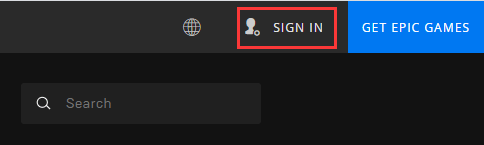
Giải pháp 4: Khởi động lại Epic Games Store
Nếu bạn vẫn gặp phải vấn đề tương tự, đó có thể là do Epic Gaming Store. Vì vậy, bạn nên đặt lại cửa hàng chơi của mình Để khắc phục sự cố này.
Làm theo các bước bên dưới để làm như vậy:
Giải pháp 5: Đăng ký tài khoản mới
Để giải quyết lỗi error.com.epicgames.fortnite.invalid_platform error , bạn có thể đăng ký một tài khoản mới. Hầu hết mọi người có thể không sử dụng được tùy chọn này vì Fornite luôn theo dõi tiến trình của bạn trong trò chơi và ngay cả những giao diện bạn mua cũng được gắn với tài khoản của bạn. Nó chắc chắn sẽ giải quyết vấn đề.
Tuy nhiên, nếu bạn thiết lập một tài khoản mới, bạn sẽ mất tất cả tiến trình và giao dịch mua trong trò chơi. Nếu bạn đang lo lắng về điều này, tùy chọn này không dành cho bạn. Để thiết lập một tài khoản mới, hãy làm theo các hướng dẫn dưới đây:
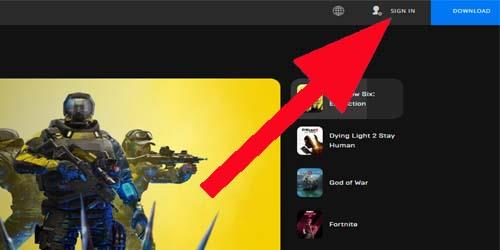
Điều quan trọng cần lưu ý là trước tiên bạn phải đăng xuất khỏi tài khoản Epic Games trước đó trước khi tạo tài khoản mới.
Tối ưu hóa hiệu suất trò chơi và khắc phục sự cố trò chơi
Ngoài ra, nếu bạn đang gặp phải các vấn đề như treo, đơ, đơ hoặc lag khi chơi trò chơi. Vì vậy, tôi khuyên bạn nên tối ưu hóa và tăng hiệu suất trò chơi của mình với Game Booster trên PC chạy Windows.
Không chỉ vậy, công cụ tiên tiến này còn có thể giải quyết các vấn đề về độ trễ và FPS thấp.
Tải Game Booster để tối ưu hóa hiệu suất trò chơi của bạn
Sự kết luận:
Trong bài viết này, tôi đề cập đến tất cả các giải pháp có thể để sửa lỗi error.com.epicgames.fortnite.invalid_platform . Tôi hy vọng sau khi làm theo tất cả các giải pháp lần lượt, bạn sẽ có thể khắc phục sự cố này.
Tìm hiểu cách xử lý lỗi mega.nz muốn lưu trữ tệp trên thiết bị này với 8 thủ thuật hữu ích!
Thấy Fivem không thể tải citizengame.dll khi khởi chạy GTA 5, sau đó làm theo các bản sửa lỗi xóa bộ nhớ cache bị hỏng, Chỉnh sửa tệp CitizenFX.INI, v.v.
Khắc phục lỗi cập nhật Windows 10 0x800f0831 bằng nhiều giải pháp hữu ích và hiệu quả. Hướng dẫn chi tiết từng bước để bạn dễ dàng thực hiện.
Thấy Google ReCaptcha "Lỗi đối với chủ sở hữu trang web: Loại khóa không hợp lệ", sau đó thử các bản sửa lỗi như Hạ cấp xuống khóa ReCaptcha V2, cập nhật trình duyệt, v.v.
Sử dụng giới hạn trong Microsoft Forms để yêu cầu câu trả lời số dự kiến, dễ dàng thiết lập và quản lý cho cuộc khảo sát hoặc bài kiểm tra của bạn.
Áp dụng các Thủ thuật đã cho để sửa Lỗi 651 trong Windows 7 / 8.1 và Windows 10. Tất cả các giải pháp được đưa ra đều rất đơn giản để áp dụng và hiệu quả.
Hướng dẫn cách khắc phục Lỗi 0xc000014C trên Windows 7/8 & 10 một cách hiệu quả với các giải pháp đơn giản và dễ thực hiện.
Hướng dẫn chi tiết khắc phục lỗi mã 0x7E và thiếu autorun.dll trong Windows 10. Sửa lỗi dễ dàng mà không cần sự trợ giúp từ chuyên gia.
Bạn có thể đóng biểu mẫu theo cách thủ công trong Microsoft Forms hoặc thiết lập ngày kết thúc tự động. Các tùy chọn này cho phép bạn đóng biểu mẫu khi bạn đã sẵn sàng.
Khám phá cách làm cho nút tab hoạt động cho bạn với các điểm dừng tab trong Word. Gợi ý thiết lập và thay đổi điểm dừng tab trên Windows và Mac.
![FiveM không thể tải Citizengame.dll [10 bản sửa lỗi đã được chứng minh] FiveM không thể tải Citizengame.dll [10 bản sửa lỗi đã được chứng minh]](https://luckytemplates.com/resources1/images2/image-8631-0408151145987.png)




![[Đã giải quyết] Làm thế nào để khắc phục lỗi 0xc000014C trên Windows 7/8 & 10? [Đã giải quyết] Làm thế nào để khắc phục lỗi 0xc000014C trên Windows 7/8 & 10?](https://luckytemplates.com/resources1/images2/image-273-0408150618442.jpg)
![[CẬP NHẬT] Cách khắc phục mã lỗi 0x7E và Autorun.dll bị thiếu trong Windows 10 [CẬP NHẬT] Cách khắc phục mã lỗi 0x7E và Autorun.dll bị thiếu trong Windows 10](https://luckytemplates.com/resources1/images2/image-595-0408150335452.png)

